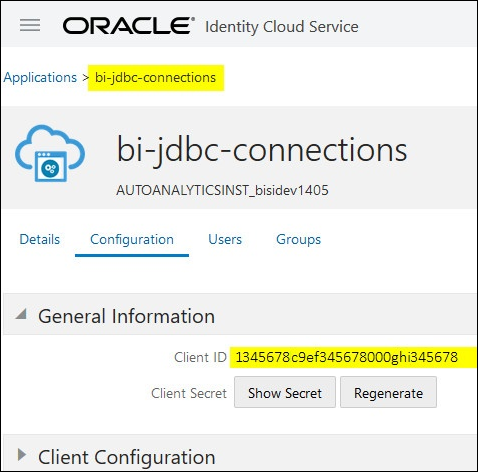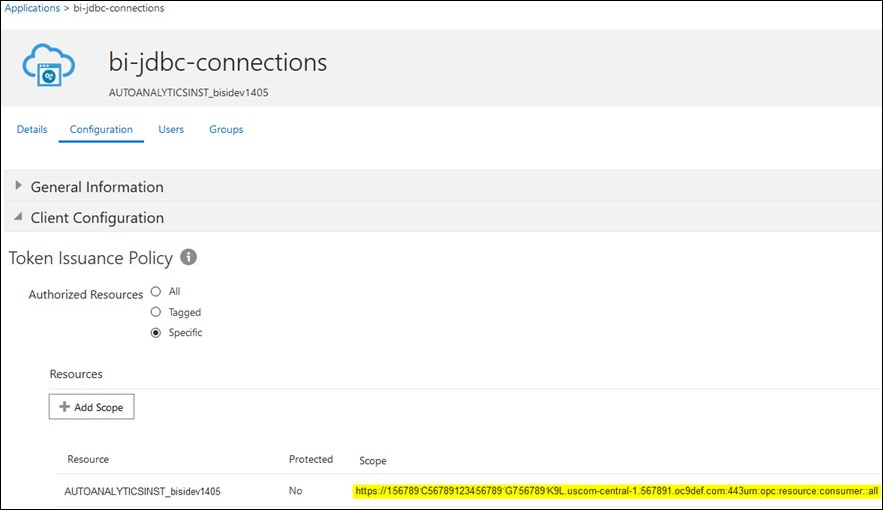90/161
Připojte se ke službě Oracle Analytics Cloud pomocí adresy URL JDBC (pomocí kontrolního výrazu JTW)
Připojte instanci služby Oracle Analytics Cloud ke vzdálenému datovému modelu.
- Přihlaste se ke svému cloudovému účtu a poznamenejte si název hostitele správy identit zobrazený na přihlašovací stránce.
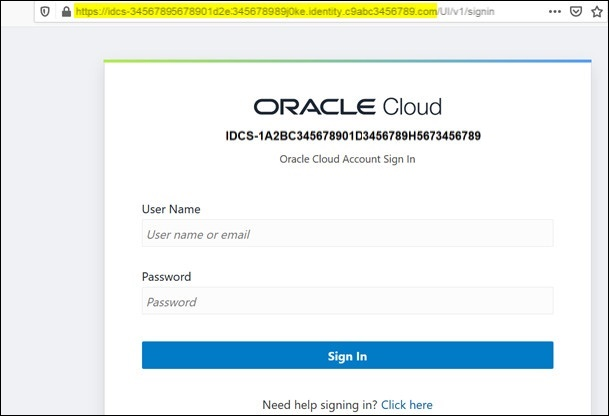
- V konzole infrastruktury Oracle Cloud přejděte na Identita & Zabezpečení a klikněte na Domény.
Pokud váš cloudový účet domény identity nenabízí, odkaz Domény se nezobrazí. To znamená, že váš cloudový účet je propojen se službou Oracle Identity Cloud Service. Klikněte na Federace, vyberte oracleidentitycloudservice a potom klikněte na adresu URL konzoly služby Oracle Identity Cloud Service.
- Přejděte na kartu Aplikace a klikněte na název své aplikace BIJDBC.
- Poznamenejte si ID klientu a Rozsah klientu:
- Vytvořte soubor
bijdbc.propertiespro ověření a autorizaciOAutha přidejte ověřovací údaje pro instanci Oracle Analytics Cloud.Použijte podrobnosti, které jste posbírali dříve. Viz část Registrace aplikace BIJDBC pomocí kontrolního výrazu JWT. Pro souborbijdbc.propertiespoužijte následující formát:user=<firstname.lastname@example.com> idcsEndpointUrl=https://<IDCS_hostname> idcsClientId=<ID string> idcsClientScope=<ID string> certificateFile=<location>\jdbc\\bijdbcclient.cert privateKeyFile=<location>\jdbc\\bijdbcclient.pem
- Určete adresu URL potřebnou k připojení k instanci služby Oracle Analytics Cloud. Použitý formát závisí na tom, kdy a jak byla instance nasazena.
Pro připojení k instanci nasazené na Datum vytvoření Infrastruktura Oracle Cloud (Gen 2)
Libovolné
Infrastruktura Oracle Cloud
12. května 2020 nebo později
Tento formát adresy URL použijte s
OAuth:jdbc:oraclebi:https://<host>:<port>/api/jdbc?BIJDBC_PROPERTIES_FILE=<fully qualified location and name of properties file>
Například:
jdbc:oraclebi:https://<host>:443/api/jdbc?BIJDBC_PROPERTIES_FILE=D:\\Workspace\\bijdbc\\bijdbc.propertiesPro připojení k instanci nasazené na Datum vytvoření Infrastruktura Oracle Cloud
Před 12. květnem 2020
Tento formát adresy URL použijte s
OAuth:jdbc:oraclebi:https://<host>:<port>/bimodeler/api/jdbc?BIJDBC_PROPERTIES_FILE=<fully qualified location and name of properties file>
Například:
jdbc:oraclebi:https://abcdefghi123-jklmnopqrs4t-je.analytics.ocp.oraclecloud.com:443/bimodeler/api/jdbc?BIJDBC_PROPERTIES_FILE=D:\\Workspace\\bijdbc\\bijdbc.properties
- Otestujte připojení k cílové instanci služby Oracle Analytics Cloud.
Použijte oblíbený nástroj pro příkazy SQL a připojte se ke službě Oracle Analytics Cloud pomocí příslušné adresy URL JBDC. Například:
jdbc:oraclebi:https://abcdefghi123-jklmnopqrs4t-je.analytics.ocp.oraclecloud.com:443/api/jdbc?BIJDBC_PROPERTIES_FILE=D:\\Workspace\\bijdbc\\bijdbc.properties